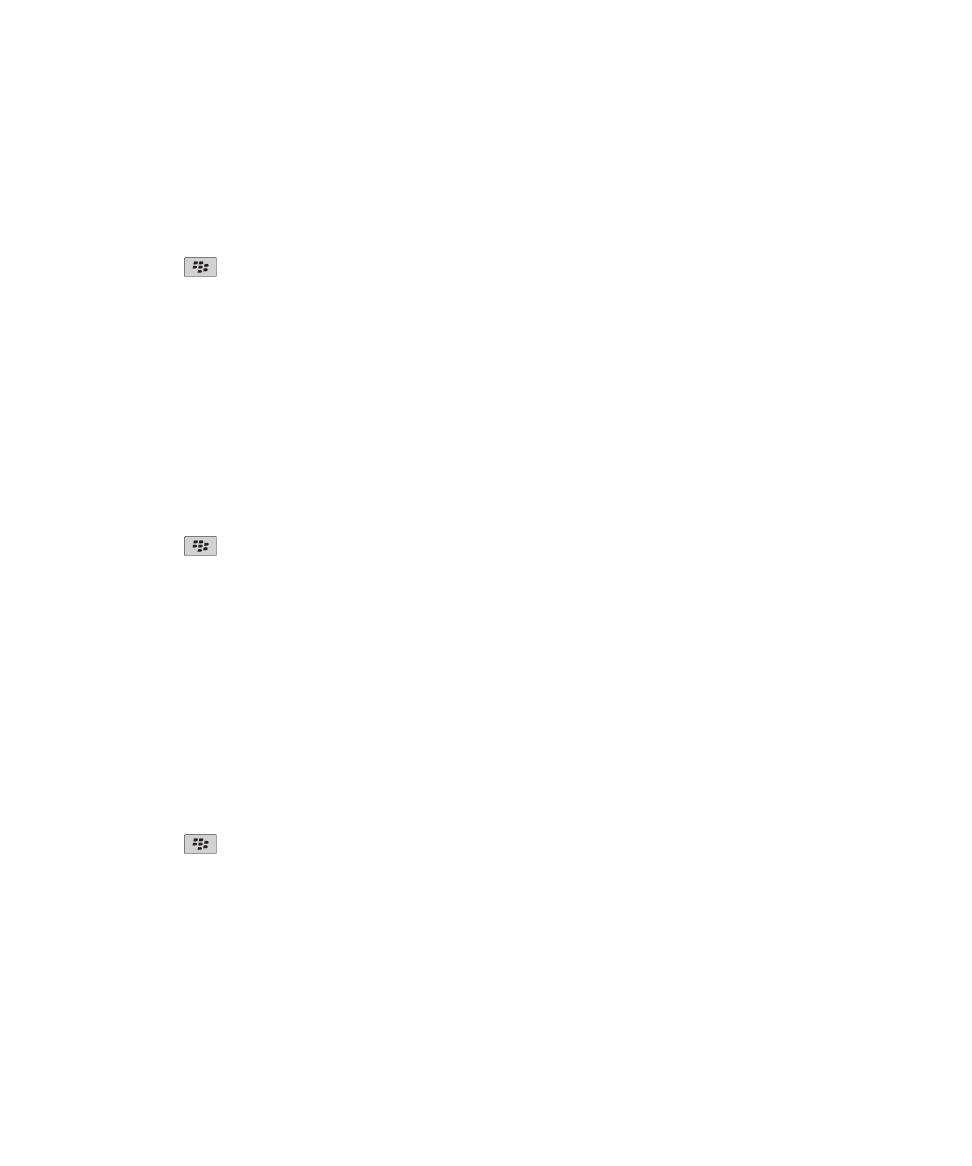
Certificados
Guia do utilizador
Segurança
271
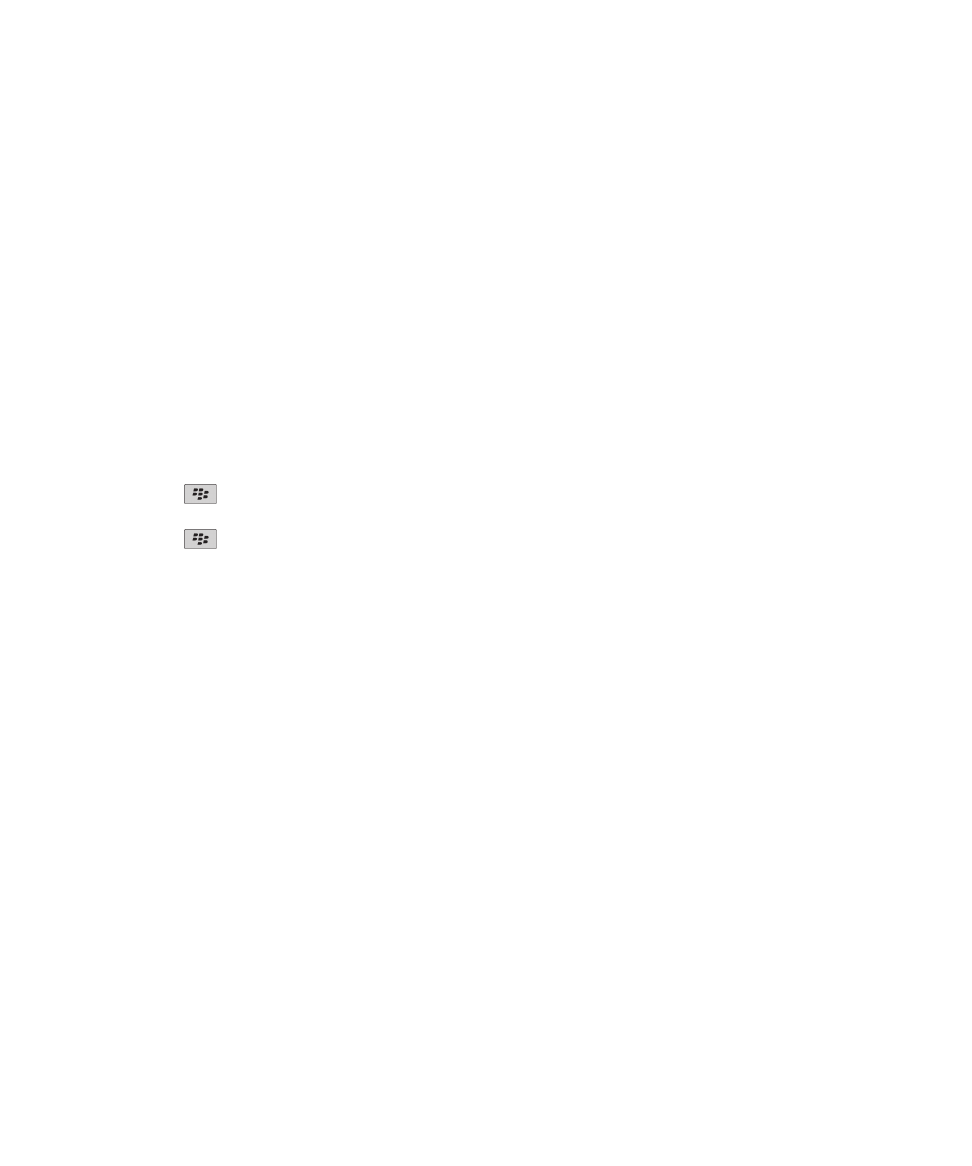
Acerca dos certificados
Um certificado é um documento digital que liga a identidade e a chave pública de um proprietário de certificado. Se a sua
conta de correio electrónico utiliza um BlackBerry® Enterprise Server que suporta esta funcionalidade, pode transferir
certificados através da rede sem fios a partir de um perfil de autoridade de certificação fornecido pelo administrador. A
autoridade de certificação assina o certificado para indicar que o mesmo é fidedigno.
Consoante a sua organização, pode ser necessária a inscrição para um certificado e a inscrição pode também ocorrer
automaticamente.
Aspectos básicos do certificado
Transferir um certificado a partir de um servidor com LDAP ou um servidor com DSML
1. No ecrã inicial ou numa pasta, clique no ícone Opções.
2. Clique em Segurança > Definições de segurança avançadas > Certificados.
3. Prima a tecla
> Obter certificados.
4. Especifique os critérios de procura.
5. Prima a tecla
> Procurar.
6. Clique num certificado.
7. Clique em Adicionar certificado ao armazenamento de chaves.
Acerca do registo de certificado
Se a sua conta de correio electrónico utilizar um BlackBerry® Enterprise Server com suporte desta funcionalidade, pode
transferir certificados através da rede sem fios a partir de um perfil de autoridade de certificação fornecido pelo administrador.
Consoante a sua organização, pode ser necessária a inscrição para um certificado e a inscrição também pode ocorrer
automaticamente.
Ao inscrever-se num perfil de autoridade de certificado, é transferido o certificado mais recente para o seu dispositivo
BlackBerry e adicionado à sua lista de certificados.O perfil de autoridade de certificação mostra o estado do certificado. Se a
expiração do certificado estiver agendada para breve, pode inscrever-se novamente no perfil de autoridade de certificação
para receber um certificado actualizado.
Transferir um certificado a partir de uma autoridade de certificados
Para executar esta tarefa, é necessário que a sua conta de correio electrónico utilize um BlackBerry® Enterprise Server que
suporte esta funcionalidade. Para obter mais informações, contacte o administrador.
Se o seu administrador lhe forneceu um perfil de autoridade de certificação, pode efectuar o registo com o perfil para
transferir um certificado para o seu dispositivo BlackBerry. Se o certificado estiver agendado expirar em breve, pode voltar a
efectuar o registo para receber um certificado actualizado.
1. No ecrã inicial ou numa pasta, clique no ícone Opções.
Guia do utilizador
Segurança
272
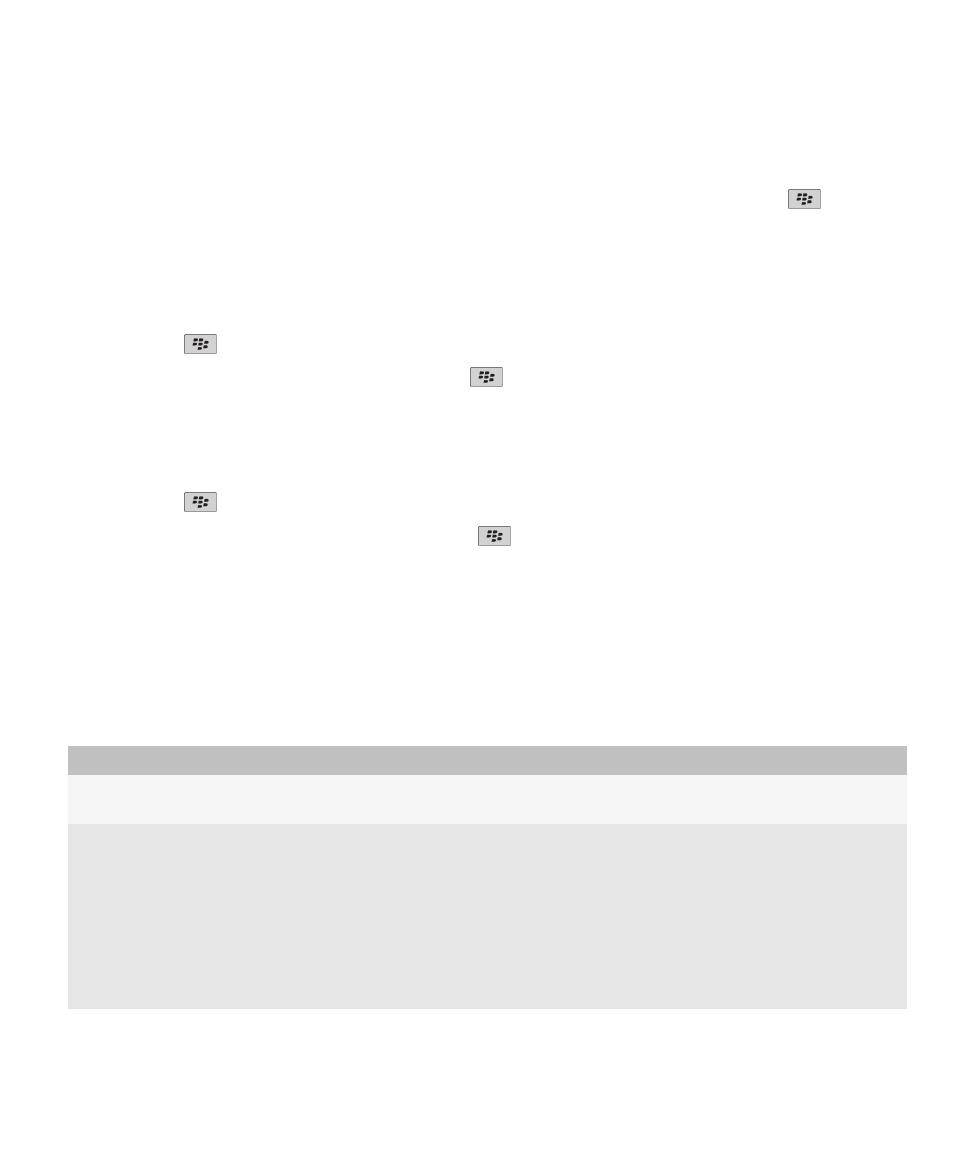
2. Clique em Segurança > Definições de segurança avançadas > Registo de certificado > Registar ou Registar novamente.
3. Se necessário, introduza as credenciais que utiliza para estabelecer a ligação à rede da organização.
Para ocultar o ecrã do perfil de autoridade de certificados durante o processamento do pedido, prima a tecla
tecla >
Ocultar. Para voltar a este ecrã, no ecrã Inicial, clique no ícone Perfil de autoridade de certificado.
Importar um certificado ou uma chave de PGP guardados no dispositivo
1. No ecrã inicial ou numa pasta, clique no ícone Multimédia ou no ícone Ficheiros.
2. Localize e seleccione um certificado ou chave PGP®.
3. Prima a tecla
> Importar certificado ou Importar chave de PGP.
Para visualizar o certificado ou a chave de PGP, prima a tecla
> Apresentar certificado ou Apresentar chave de PGP.
Importar um certificado ou uma chave de PGP a partir de um cartão de suporte
1. No ecrã inicial ou numa pasta, clique no ícone Opções.
2. Clique em Segurança > Definições de segurança avançadas > Certificados ou PGP.
3. Prima a tecla
> Mostrar certificados do cartão de suporte ou Mostrar chaves de PGP do cartão de suporte.
Para visualizar o certificado ou a chave de PGP®, prima a tecla
> Apresentar certificado ou Apresentar chave de PGP.
Ver as propriedades de um certificado
1. No ecrã inicial ou numa pasta, clique no ícone Opções.
2. Clique em Segurança > Definições de segurança avançadas > Certificados.
3. Clique num certificado.
Propriedades do certificado
Propriedade
Descrição
Estado de revogação
Este campo apresenta o estado de revogação do certificado
numa data e hora específicas.
Estado de fiabilidade
Este campo apresenta o estado de fiabilidade da cadeia de
certificados. Um certificado pode ser explicitamente fidedigno
(o certificado propriamente dito é fidedigno), implicitamente
fidedigno (o certificado raiz na cadeia de certificados é
fidedigno no dispositivo BlackBerry®) ou não fidedigno (o
certificado não é explicitamente fidedigno e o certificado raiz
na cadeia de certificados não é fidedigno ou não existe no
dispositivo).
Guia do utilizador
Segurança
273
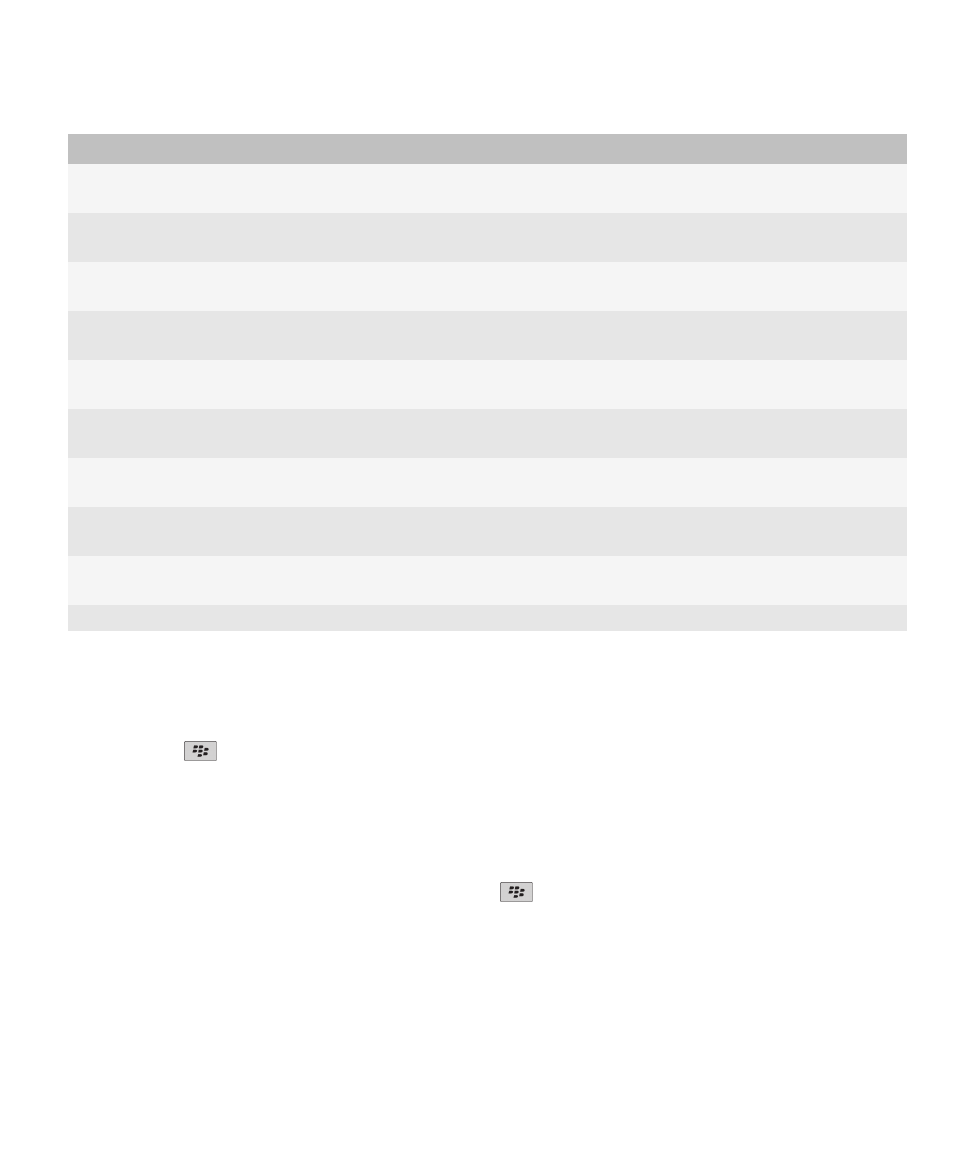
Propriedade
Descrição
Data de expiração
Este campo apresenta a data de expiração do certificado,
como especificado pelo emissor do certificado.
Tipo de certificado
Este campo apresenta o formato de certificado. O dispositivo
suporta formatos de certificado X. 509 e WTLS.
Tipo de chave pública
Este campo apresenta o padrão seguido pela chave pública .
o dispositivo suporta chaves RSA®, DSA, Diffie-Hellman, e ECC.
Assunto
Este campo apresenta informações sobre o assunto do
certificado.
Emissor
Este campo apresenta informações sobre o emissor do
certificado.
Número de série
Este campo apresenta o número de série do certificado em
formato hexadecimal.
Utilização da chave
Este campo apresenta as utilizações aprovadas da chave
pública.
Nome alt do assunto
Este campo apresenta um endereço de correio electrónico
alternativo para o assunto do certificado, se estiver disponível.
Impressão digital SHA1
Este campo apresenta a impressão digital SHA-1 do
certificado.
Impressão digital MD5
Este campo apresenta a impressão digital MD5 do certificado.
Visualizar um tipo de certificado na lista de certificados
1. No ecrã inicial ou numa pasta, clique no ícone Opções.
2. Clique em Segurança > Definições de segurança avançadas > Certificados.
3. Prima a tecla
.
4. Clique num dos seguintes itens de menu:
• Mostrar os meus certificados
• Mostrar outros certificados
• Mostrar certificados CA
• Mostrar certificados de raiz
Para ver todos os certificados no dispositivo BlackBerry®, prima a
tecla > Mostrar todos os certificados.
Enviar um certificado
Ao enviar um certificado, o dispositivo BlackBerry® envia a chave pública, mas não envia a chave privada correspondente.
1. No ecrã inicial ou numa pasta, clique no ícone Opções.
2. Clique em Segurança > Definições de segurança avançadas > Certificados.
Guia do utilizador
Segurança
274
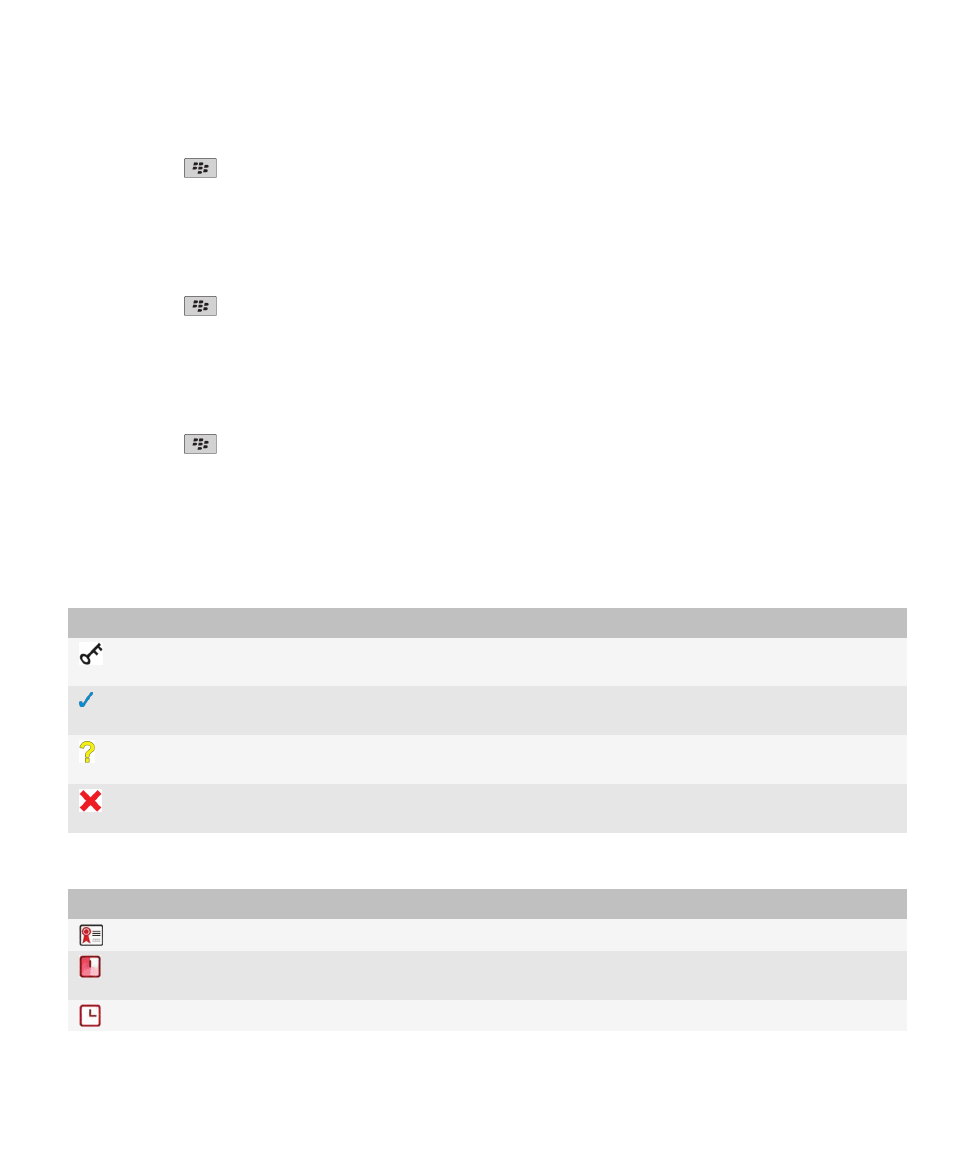
3. Seleccione um certificado.
4. Prima a tecla
> Enviar por correio electrónico ou Enviar por PIN.
Eliminar um certificado
1. No ecrã inicial ou numa pasta, clique no ícone Opções.
2. Clique em Segurança > Definições de segurança avançadas > Certificados.
3. Seleccione um certificado.
4. Prima a tecla
> Eliminar.
Ver a cadeia de certificados de um certificado
1. No ecrã inicial ou numa pasta, clique no ícone Opções.
2. Clique em Segurança > Definições de segurança avançadas > Certificados.
3. Seleccione um certificado.
4. Prima a tecla
> Mostrar cadeia.
Estado do certificado
Indicadores de estado para certificados e perfis de autoridade de certificação
Indicadores de estado para certificados
Indicador
Descrição
O certificado tem uma chave privada correspondente armazenada no dispositivo BlackBerry® ou
num cartão inteligente.
A cadeia de certificados é fidedigna e válida e o estado de revogação da cadeia de certificados é
bom.
O estado de revogação da cadeia de certificados é desconhecido ou a chave pública de um
certificado na cadeia de certificados é insuficiente.
O certificado não é fidedigno ou foi revogado ou o certificado da cadeia de certificados não é
fidedigno, foi revogado, expirou, não é válido ou não é possível verificar o certificado.
Indicadores de estado para perfis de autoridade de certificação
Indicador
Descrição
Um certificado válido está associado ao perfil de autoridade de certificação.
Está a ser obtido um novo certificado porque a expiração do certificado actual está agendada para
breve.
O pedido de inscrição tem aprovação pendente da autoridade de certificação.
Guia do utilizador
Segurança
275
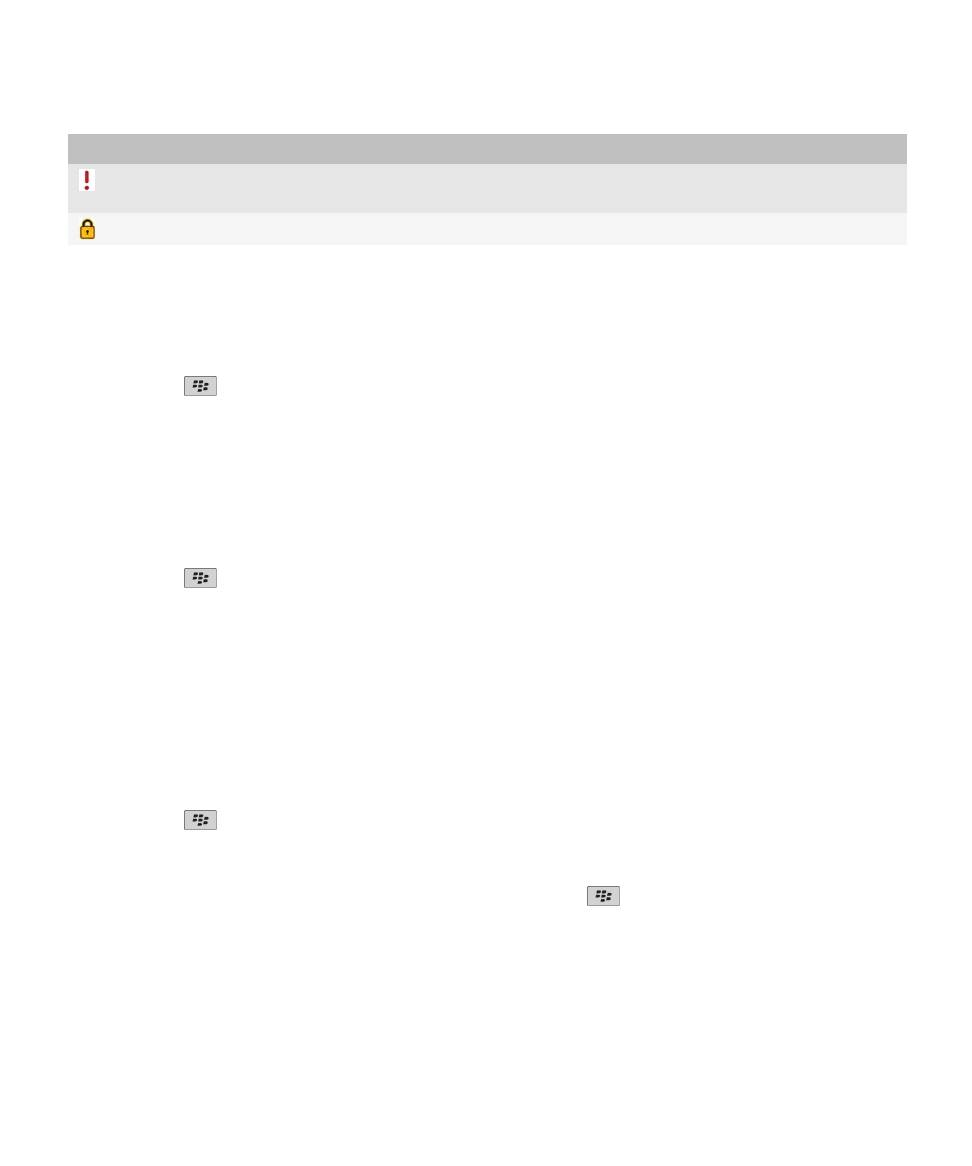
Indicador
Descrição
A inscrição no perfil de autoridade de certificação está pendente porque é necessária uma acção
do utilizador para continuar ou porque a inscrição está agendada para mais tarde.
A inscrição no perfil de autoridade de certificação é necessária e irá ocorrer automaticamente.
Verificar o estado de revogação de um certificado ou de uma cadeia de certificados
1. No ecrã inicial ou numa pasta, clique no ícone Opções.
2. Clique em Segurança > Definições de segurança avançadas > Certificados.
3. Seleccione um certificado.
4. Prima a tecla
> Obter estado ou Obter estado da cadeia.
Alterar o estado de fiabilidade de um certificado
Consoante os tipos de certificados permitidos pelo administrador, poderá não ser possível confiar em determinados tipos de
certificados.
1. No ecrã inicial ou numa pasta, clique no ícone Opções.
2. Clique em Segurança > Definições de segurança avançadas > Certificados.
3. Seleccione um certificado.
4. Prima a tecla
> Confiar ou Não confiar.
5. Se confiar num certificado, execute uma das seguintes acções:
• Para confiar no certificado seleccionado, clique em Certificado seleccionado.
• Para confiar no certificado seleccionado e em todos os certificados existentes na cadeia, clique em Cadeia completa.
Revogar um certificado
Se revogar um certificado, o certificado é revogado apenas no armazenamento de chaves no dispositivo BlackBerry®. O
dispositivo não actualiza o estado de revogação na autoridade de certificação nem nos servidores CRL.
1. No ecrã inicial ou numa pasta, clique no ícone Opções.
2. Clique em Segurança > Definições de segurança avançadas > Certificados.
3. Seleccione um certificado.
4. Prima a tecla
> Revogar > Sim.
5. Altere o campo Motivo.
6. Clique em OK.
Para cancelar um certificado em espera, seleccione o certificado. Prima a tecla
> Cancelar espera.
Guia do utilizador
Segurança
276
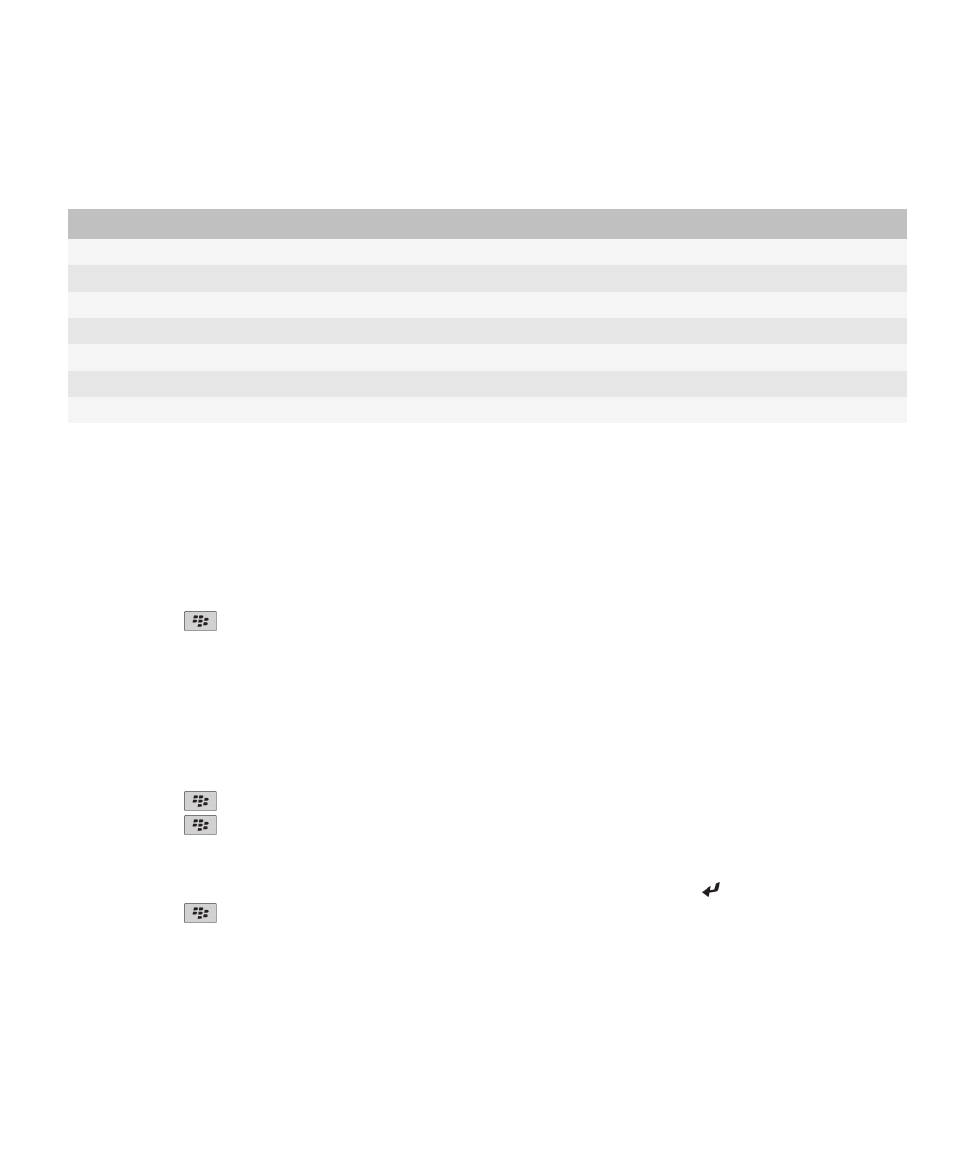
Motivos de revogação de certificados
Motivo
Descrição
Desconhecido
O motivo de revogação não corresponde a nenhum dos motivos predefinidos.
Compromisso de chaves
Alguém que não é o utilizador principal poderá ter tido acesso ao valor da chave privada.
Compromisso de CA
Alguém poderá ter revelado a chave privada do emissor do certificado.
Alteração na associação
O assunto do certificado já não trabalha para a organização.
Substituído
Existe um novo certificado em substituição de um certificado existente.
Cessação da operação
O assunto do certificado já não necessita do certificado.
Certificado em espera
Pretende revogar o certificado temporariamente.
Opções de certificado
Alterar o nome de apresentação de um certificado
1. No ecrã inicial ou numa pasta, clique no ícone Opções.
2. Clique em Segurança > Definições de segurança avançadas > Certificados.
3. Seleccione um certificado.
4. Prima a tecla
> Alterar etiqueta.
5. Introduza um nome de apresentação para o certificado.
6. Clique em OK.
Adicionar um endereço de correio electrónico a um certificado
1. No ecrã inicial ou numa pasta, clique no ícone Opções.
2. Clique em Segurança > Definições de segurança avançadas > Certificados.
3. Seleccione um certificado.
4. Prima a tecla
> Associar endereços.
5. Prima a tecla
> Adicionar endereço.
6. Execute uma das seguintes acções:
• Clique num contacto.
• Clique em Utilizar uma vez. Introduza um endereço de correio electrónico. Prima a tecla no teclado.
7. Prima a tecla
> Guardar.
Desactivar o pedido de nome de apresentação que é apresentado ao adicionar um certificado
ao armazenamento de chaves
1. No ecrã inicial ou numa pasta, clique no ícone Opções.
Guia do utilizador
Segurança
277
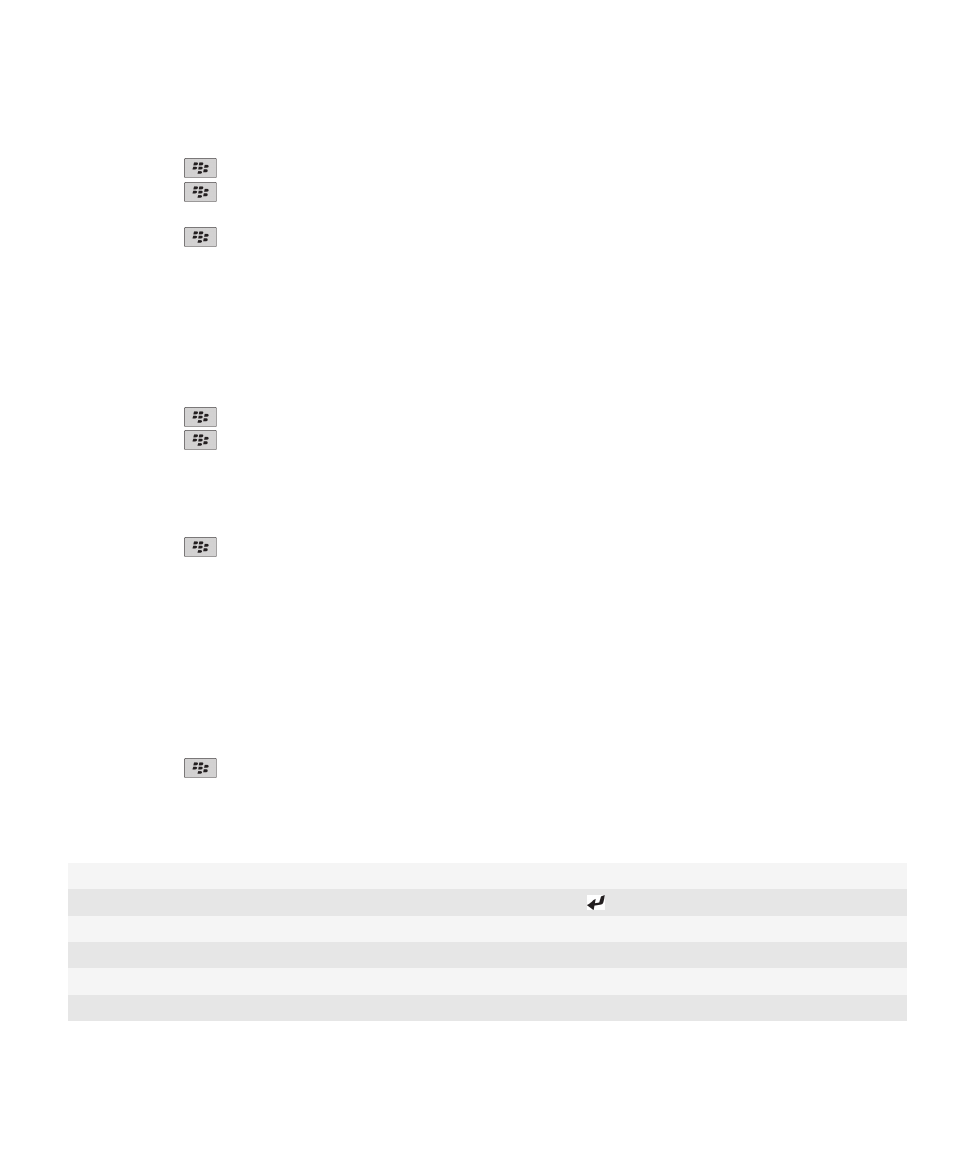
2. Clique em Segurança > Definições de segurança avançadas > Certificados.
3. Prima a tecla
> Obter certificados.
4. Prima a tecla
> Opções.
5. Altere o campo Pedir etiqueta para Não.
6. Prima a tecla
> Guardar.
Ao adicionar um certificado, o dispositivo BlackBerry® utiliza o assunto do certificado como o nome do certificado.
Desactivar o pedido para obter estado apresentado ao adicionar um certificado ao
armazenamento de chaves
1. No ecrã inicial ou numa pasta, clique no ícone Opções.
2. Clique em Segurança > Definições de segurança avançadas > Certificados.
3. Prima a tecla
> Obter certificados.
4. Prima a tecla
> Opções.
• Para transferir o estado de revogação de um certificado ao adicioná-lo ao armazenamento de chaves, altere o campo
Obter estado para Sim.
• Para adicionar um certificado ao armazenamento de chaves sem transferir o estado de revogação, altere o campo
Obter estado para Não.
5. Prima a tecla
> Guardar.
Alterar a frequência com que um perfil de autoridade de certificados verifica o estado do
certificado
Consoante a sua organização, poderá alterar a frequência com que um perfil de autoridade de certificação verifica o estado do
certificado. Se a expiração do certificado estiver agendada para breve, pode inscrever-se novamente no perfil de autoridade de
certificação para receber um certificado actualizado.
1. No ecrã inicial ou numa pasta, clique no ícone Opções.
2. Clique em Segurança > Definições de segurança avançadas > Certificados.
3. Altere o campo Intervalo de Verificação do Estado do Certificado.
4. Prima a tecla
> Guardar.
Atalhos de certificados
Ver a etiqueta e o emissor de um certificado
Prima a tecla Espaço.
Ver as propriedades de um certificado
Prima a tecla .
Ver o nível de segurança de um certificado pessoal
Prima as teclas Alt e L.
Ver o número de série de um certificado
Prima as teclas Alt e S.
Ver certificados de autoridades de certificação
Prima a tecla Alt e C.
Ver certificados pessoais e certificados de outras pessoas
Prima a tecla Alt e E.
Guia do utilizador
Segurança
278
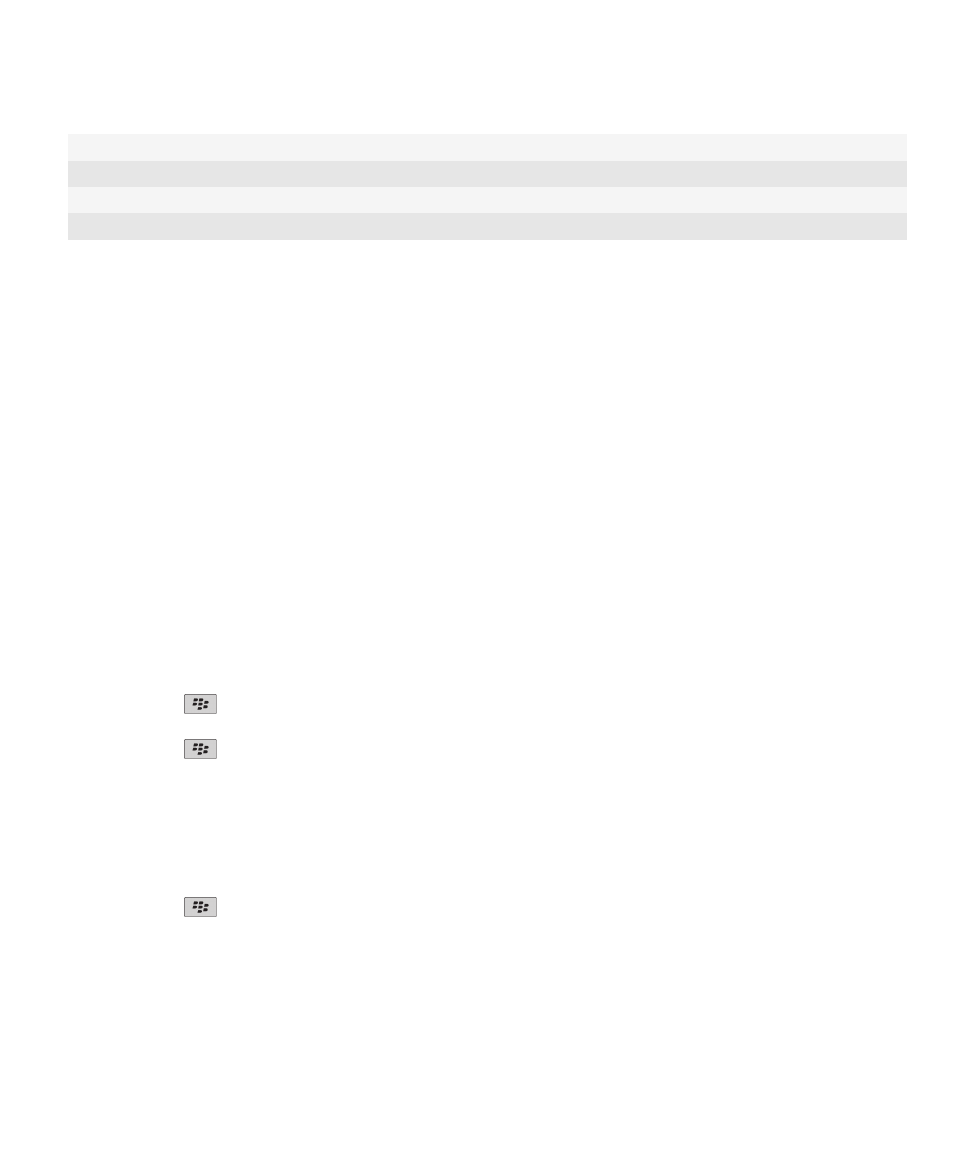
Ver certificados pessoais
Prima as teclas Alt e P.
Ver certificados de outras pessoas
Prima as teclas Alt e O.
Ver certificados raiz
Prima a tecla Alt e R.
Ver todos os certificados
Prima as teclas Alt e A.